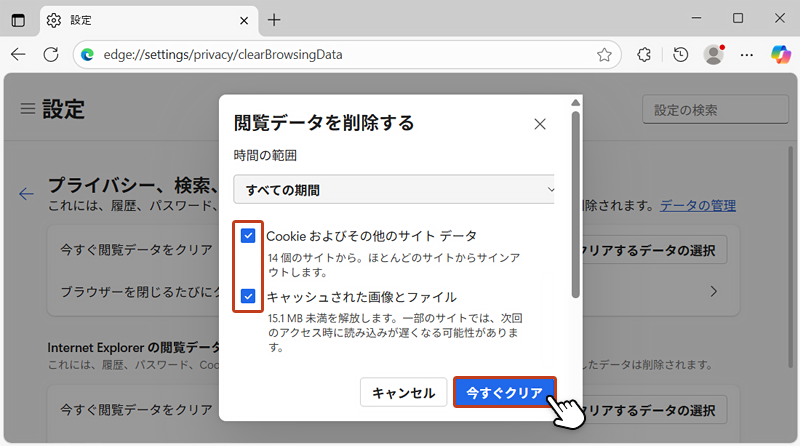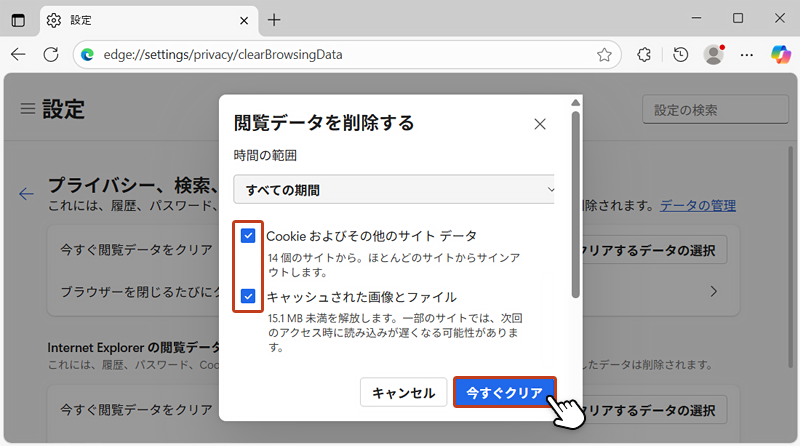おじさん
おじさんMicrosoft Edgeのキャッシュ/Cookieを削除する方法をご教示ください。



Microsoft Edgeのキャッシュ/Cookieを削除する方法はとても簡単です。手順に沿って操作して行きましょう。
目次
操作手順
Microsoft Edge を起動。
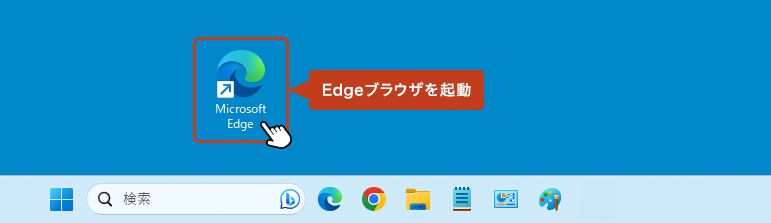
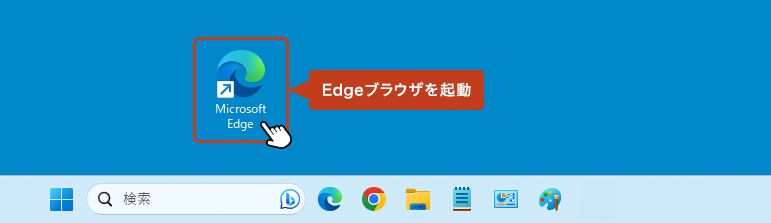
ブラウザ画面の右上にある […] からメニューを開いて「設定」をクリック。
![ブラウザ画面の右上にある [...] からメニューを開いて「設定」をクリックしている画像](https://shigotono.com/wp-content/uploads/2023/12/browser-edge17-img02.png)
![ブラウザ画面の右上にある [...] からメニューを開いて「設定」をクリックしている画像](https://shigotono.com/wp-content/uploads/2023/12/browser-edge17-img02.png)
左サイドメニューの「プライバシー、検索、サービス」をクリック。
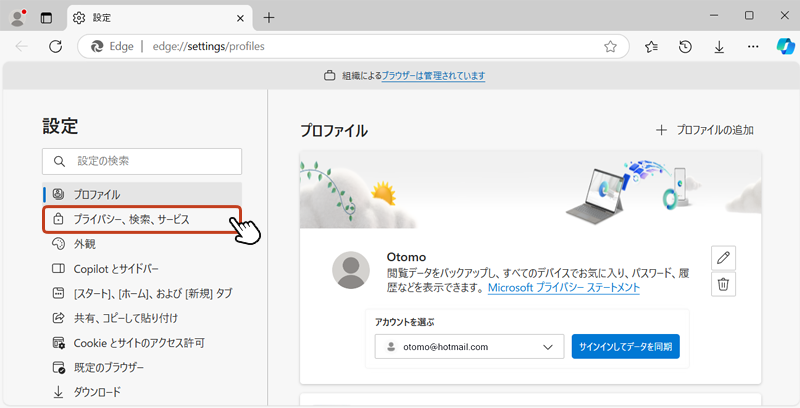
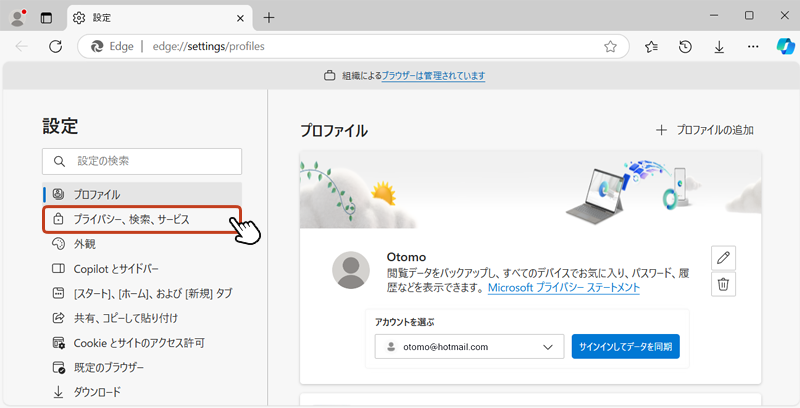
右画面の「閲覧データをクリア」をクリック。
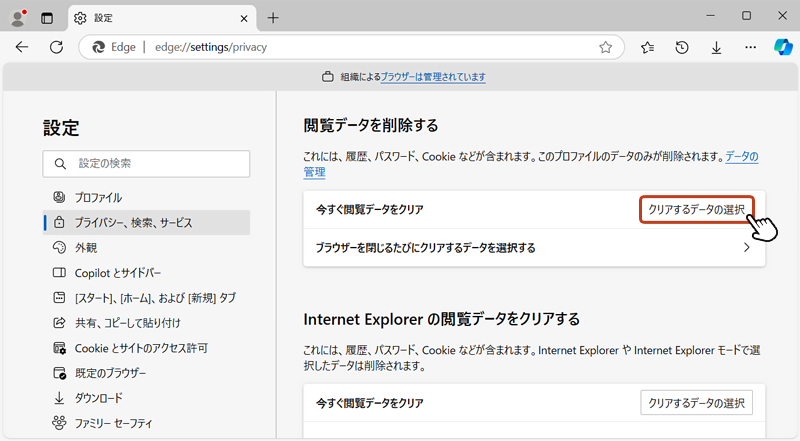
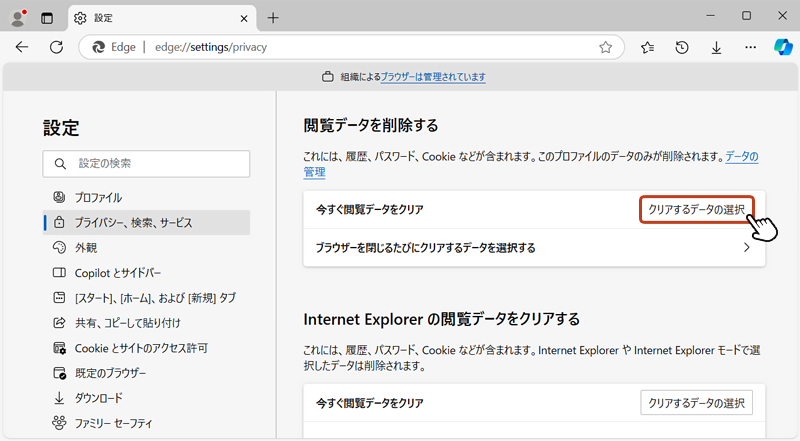
「今すぐ閲覧データをクリア」欄の「クリアするデータの選択」をクリック。
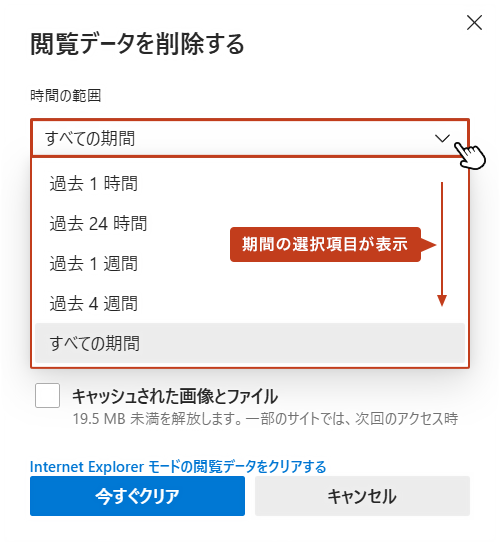
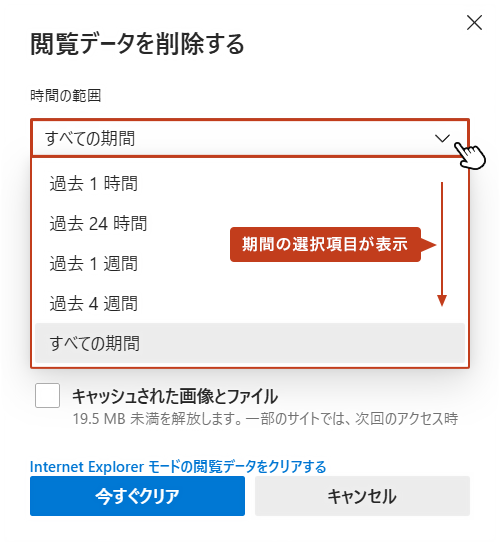
閲覧データを削除するウィンドウから「時間の範囲」欄のプルダウンメニューを開き、削除したい期間を選択します。
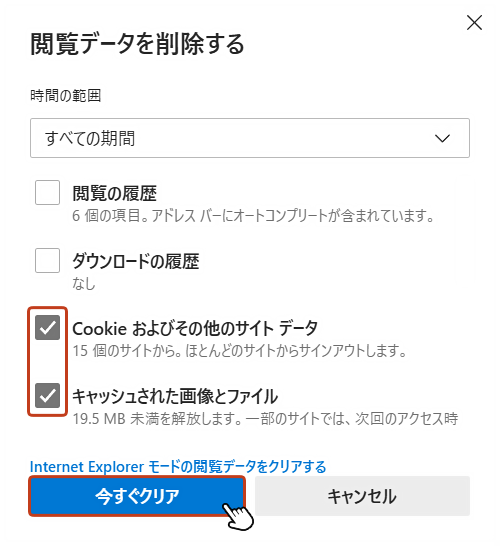
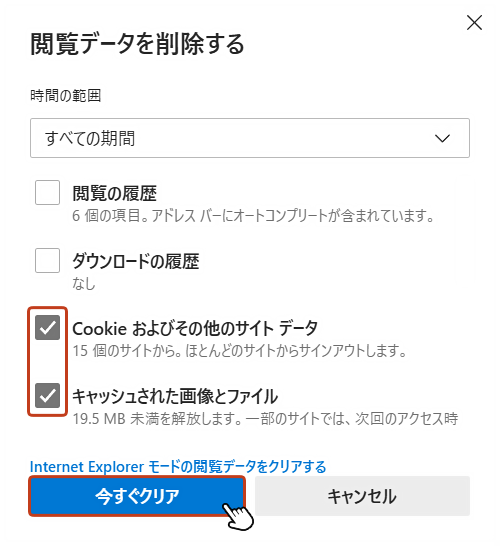
「Cookie およびその他のサイトデータ」と「キャッシュされた画像とファイル」にチェックを入れ「今すぐクリア」ボタンをクリックすると、キャッシュ/Cookieデータが削除されます。